Written by
JoãoSilvaNão é possível abrir a Lixeira no Mac, Motivos e Soluções
Você deseja restaurar os arquivos excluídos acidentalmente ou esvaziar a sua lixeira, apenas para descobrir que você não consegue abrir a Lixeira no seu Mac. A pasta Lixeira não irá abrir, seja clicando no ícone da Lixeira no Dock ou utilizando a caixa Ir para Pasta para acessar ~/.Trash.
É tão estranho. Se você deseja explorar por que não consegue abrir a Lixeira no seu Mac, leia este artigo. Você também aprenderá os métodos para corrigir esse problema.
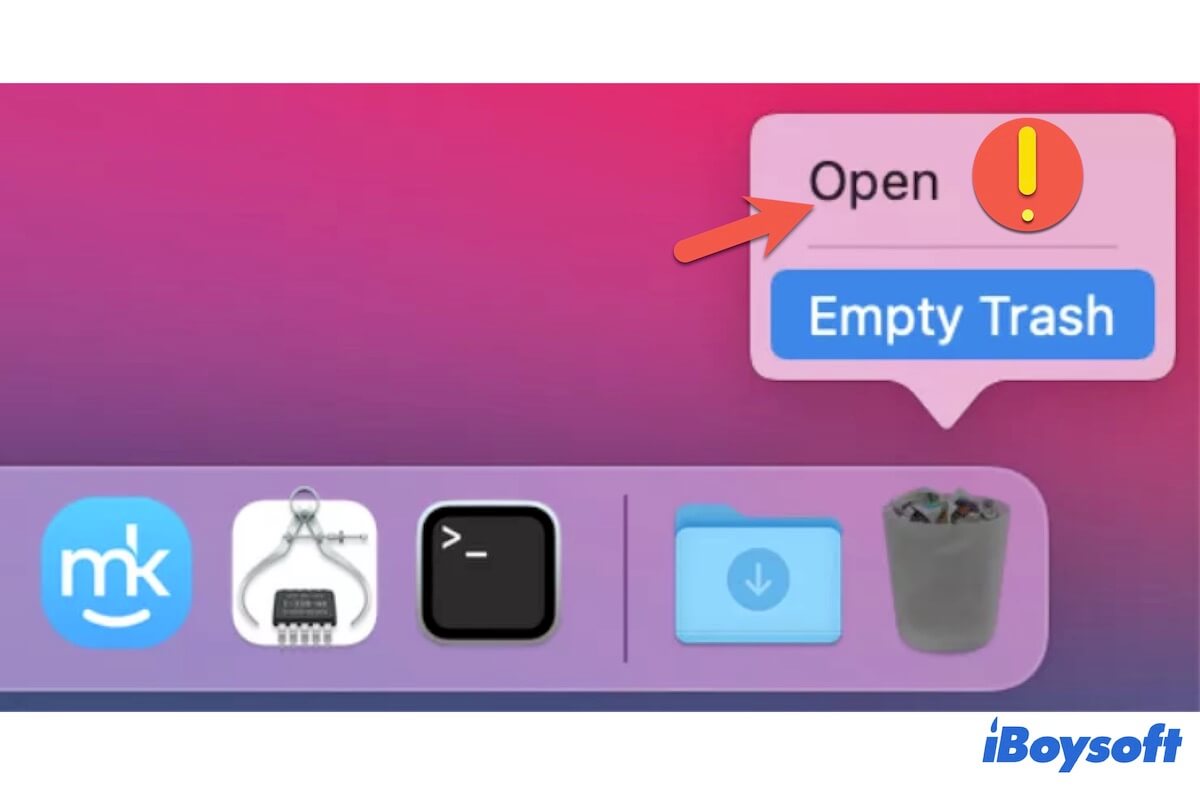
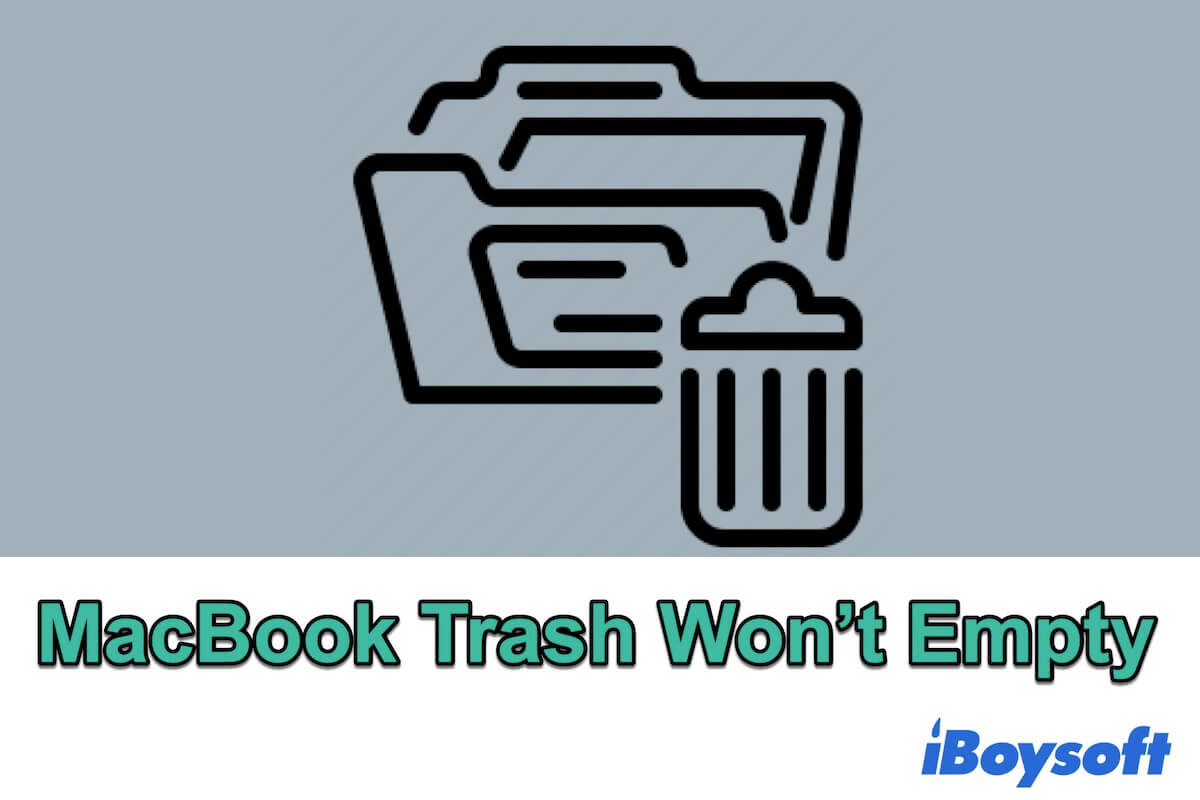
Leia este post para aprender as soluções para corrigir a sua Lixeira do Mac que não esvazia. Além disso, você pode obter as causas desse problema daqui.
Não é possível abrir a Lixeira no Mac, como recuperar arquivos excluídos acidentalmente
Se você excluiu seus arquivos por engano e deseja restaurá-los mas não consegue abrir a Lixeira no seu Mac, você pode usar uma ferramenta de recuperação de dados para recuperá-los.
iBoysoft Data Recovery for Mac é a sua melhor escolha. Este software de recuperação de dados para Mac suporta recuperar arquivos deletados ou perdidos do disco rígido do Mac e de discos rígidos externos, incluindo documentos, imagens, vídeos e outros tipos de arquivos.
Mesmo se você excluir permanentemente alguns arquivos no seu Mac, ele pode lhe dar uma chance de recuperá-los desde que os dados não sejam sobrescritos.
Como usar o iBoysoft Data Recovery for Mac para restaurar arquivos da Lixeira do Mac inacessível:
Passo 1: Faça o download gratuito, instale e abra o iBoysoft Data Recovery for Mac no seu Mac.
iBoysoft Data Recovery for Mac
O melhor software de recuperação de dados para recuperar arquivos deletados ou perdidos.
Passo 2: Selecione o disco de inicialização do Mac (Macintosh HD - Dados ou macOS - Dados) e clique em "Procurar por Dados Perdidos".

Passo 3: Após a conclusão do processo de varredura, visualize os resultados da varredura e selecione seus arquivos deletados por engano.
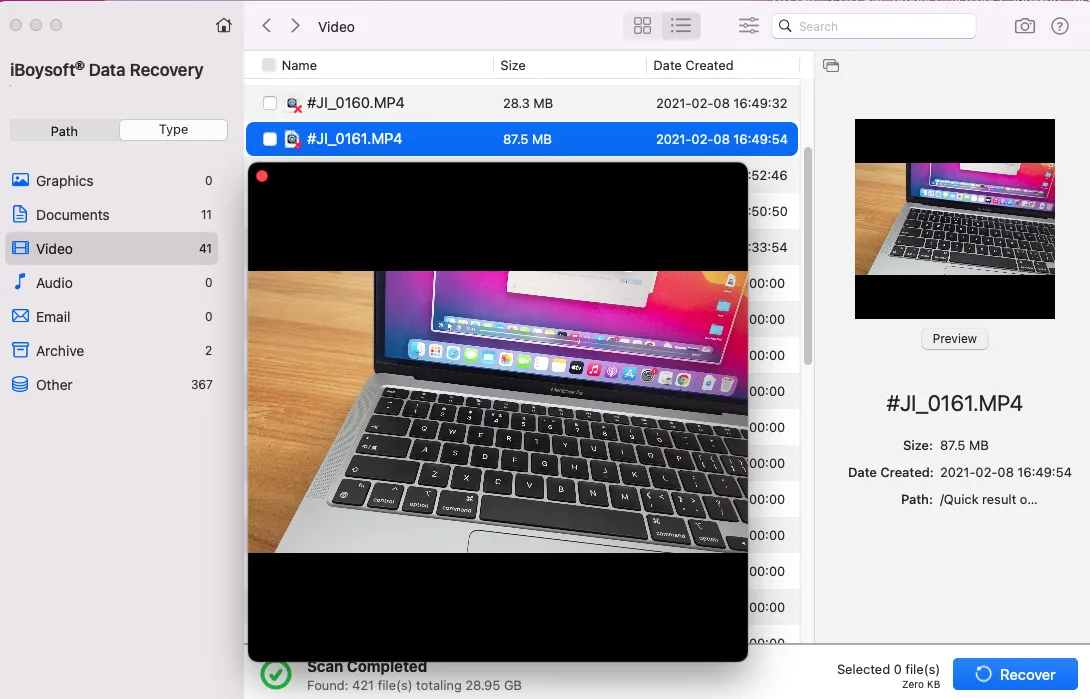
Passo 4: Clique em "Recuperar" para salvá-los em outro destino.
Compartilhe para ajudar outras pessoas que também precisam recuperar dados deletados no Mac.
Por que você não consegue abrir sua Lixeira no Mac?
Se você simplesmente não consegue abrir a Lixeira pela Dock, a Dock provavelmente não está funcionando ou está congelada. Isso pode resultar de falhas na Dock. Se você não consegue acessar a pasta da Lixeira no seu Mac de forma alguma, talvez alguns outros aplicativos em execução tenham conflitos com ela, fazendo com que ela funcione de maneira inadequada. Além disso, as falhas do sistema também podem fazer com que a Lixeira não abra.
Não consegue abrir a Lixeira no Mac, tente esses truques
Esta parte oferece diferentes maneiras de corrigir os possíveis problemas que impedem a Lixeira de abrir. Em seguida, você pode ir para a pasta da Lixeira para recolocar arquivos e pastas removidos por engano ou esvaziar sua Lixeira para liberar mais espaço no seu Mac.
- Reinicie seu Mac
- Recrie o arquivo .plist da Dock
- Tente outras maneiras de abrir a Lixeira no Mac
- Atualize o Mac
Reinicie seu Mac
Às vezes, erros temporários aparecem, impedindo seu Mac de funcionar corretamente. Você pode reiniciar o Mac para atualizar o sistema e afastar as falhas temporárias. Em seguida, você pode abrir a Lixeira no Mac como de costume.
Recrie o arquivo .plist da Dock
Se você não conseguem abrir a Lixeira no seu Mac ao clicar nela na Dock, o erro da Dock pode ser o causador. Você pode tentar recriar o arquivo .plist da Dock para eliminar possíveis problemas da Dock.
Para recriar o arquivo .plist da Dock, você precisa excluí-lo primeiro:
- Abra o Finder.
- Clique em Ir na barra de menu superior > Ir para a Pasta.
- Insira ~/Library/Preferences/com.apple.dock.plist na caixa de pesquisa e pressione Enter.
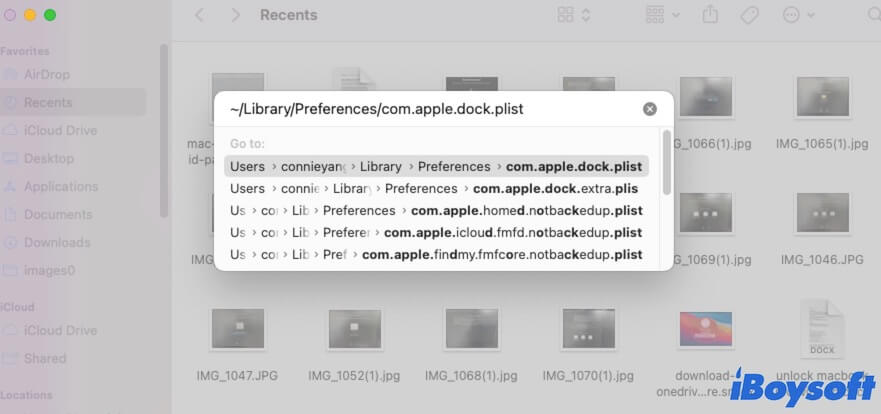
- Clique com o botão direito no arquivo .plist da Dock e escolha Mover para Lixeira. Se não puder ser movido para a Lixeira, pressione as teclas Option + Command + Delete para excluí-lo permanentemente do seu Mac.
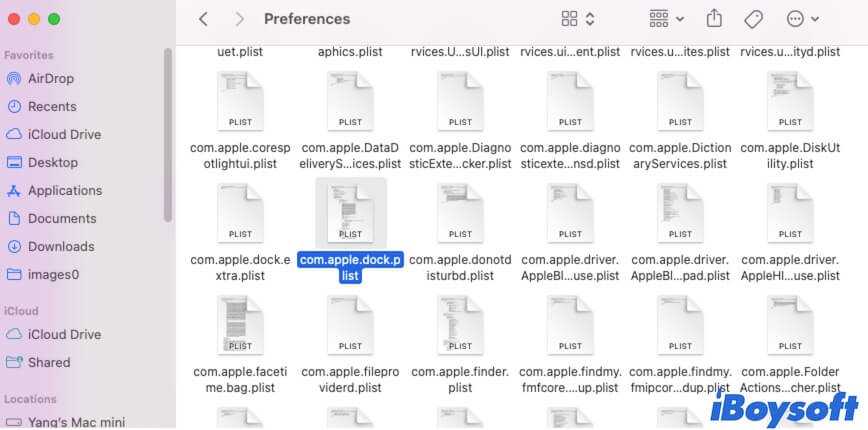
Depois de excluir o arquivo .plist da Dock, será necessário reiniciar seu Mac para que ele seja automaticamente recriado. Em seguida, você pode clicar na Lixeira na Dock para verificar se ela pode ser acessada desta vez.
Tente outras maneiras de abrir a Lixeira no Mac
Se você não conseguir abrir a Lixeira na Dock, pode tentar outras formas de abri-la.
Aqui estão outras maneiras de abrir a Lixeira no Mac:
Forma 1: Usar Ir para Pasta
Pressione Command + Shift + G no seu teclado para abrir a janela Ir para Pasta. Em seguida, digite ~/.Trash. Observe que este caminho não abrirá uma Lixeira vazia.
Jeito 2: Usar o Terminal
- Abrir o Terminal (Finder > Aplicações > Utilitários).
- Inserir o seguinte comando. open ~/.Trash
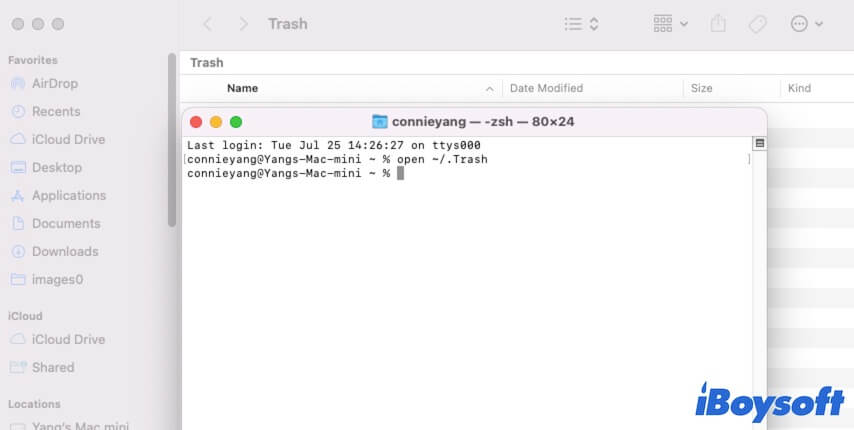
Atualizar o Mac
Se ainda não conseguir abrir o Lixo no seu Mac após tentar os jeitos acima, tente atualizar o seu Mac para verificar se as falhas do sistema impedem você de lançar o Lixo do Mac. Uma atualização do macOS sempre contém correções de bugs e melhorará o desempenho dos apps nativos.
Compartilhe os truques deste artigo para ajudar mais pessoas a resolver o problema.

